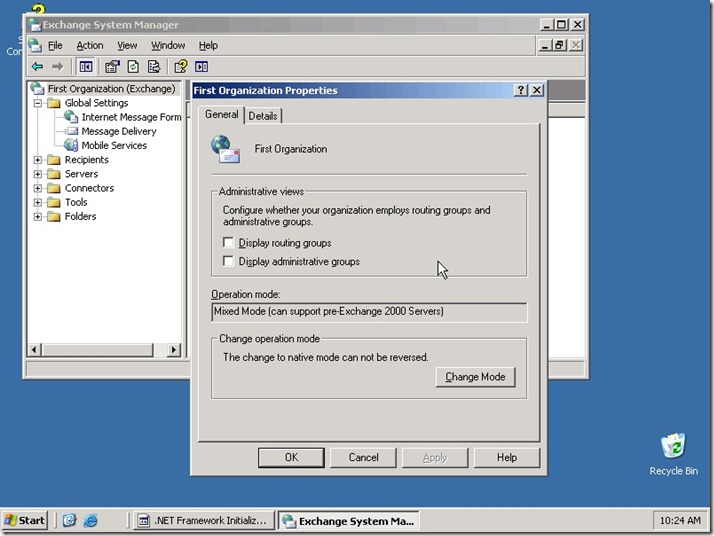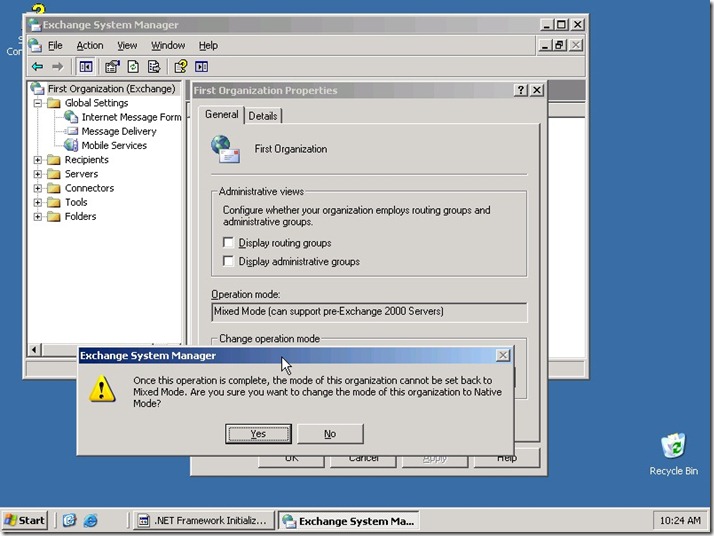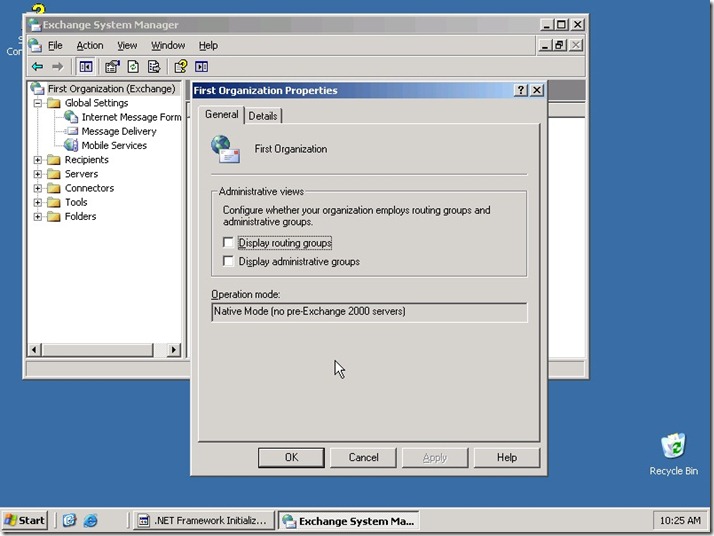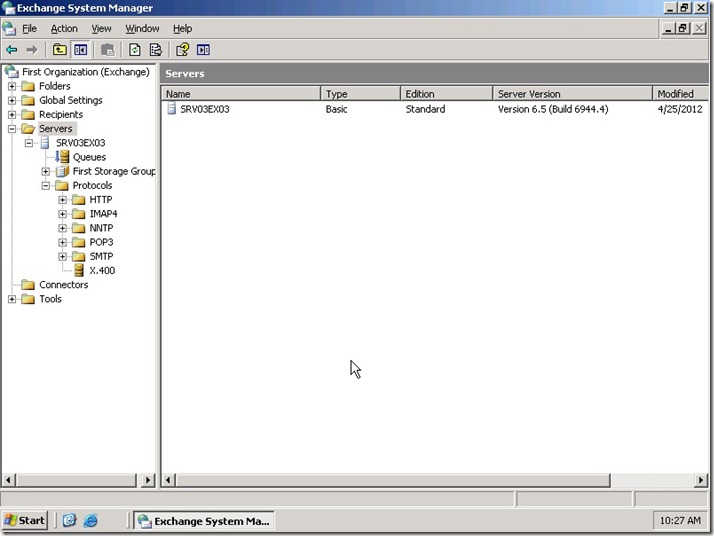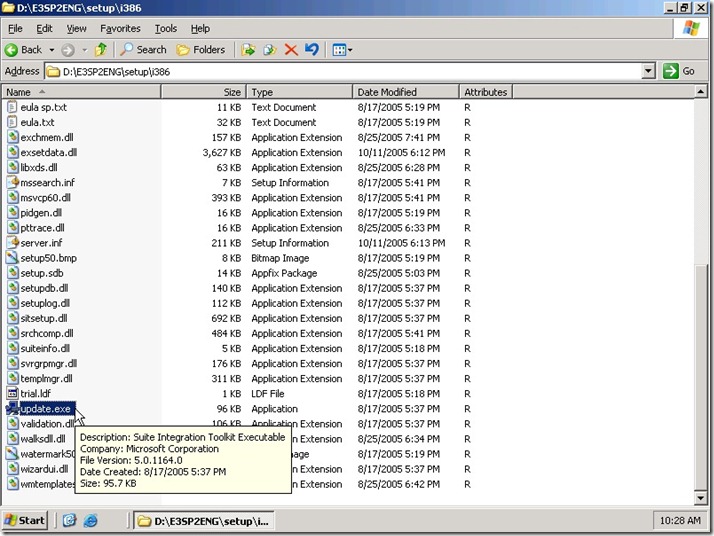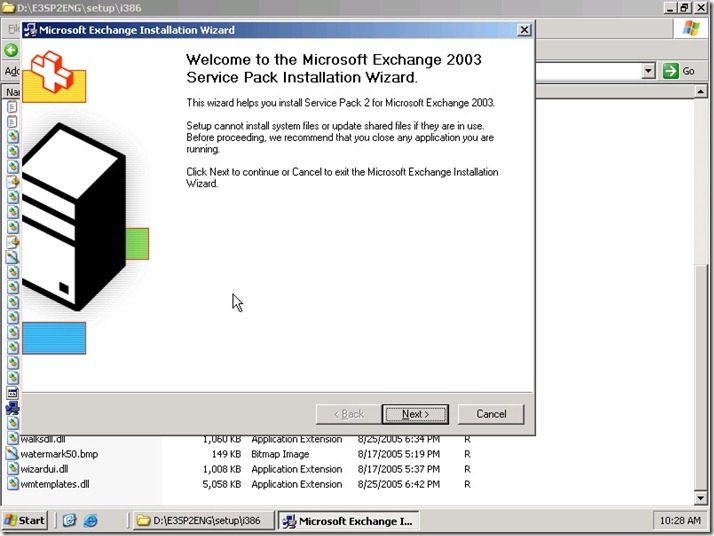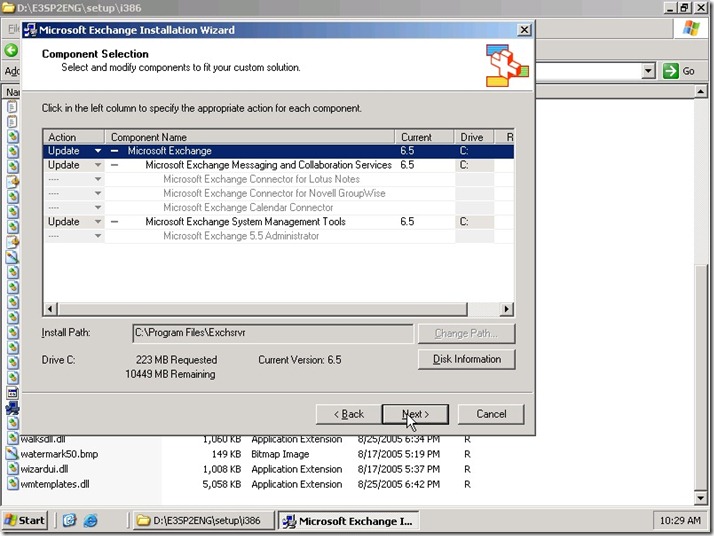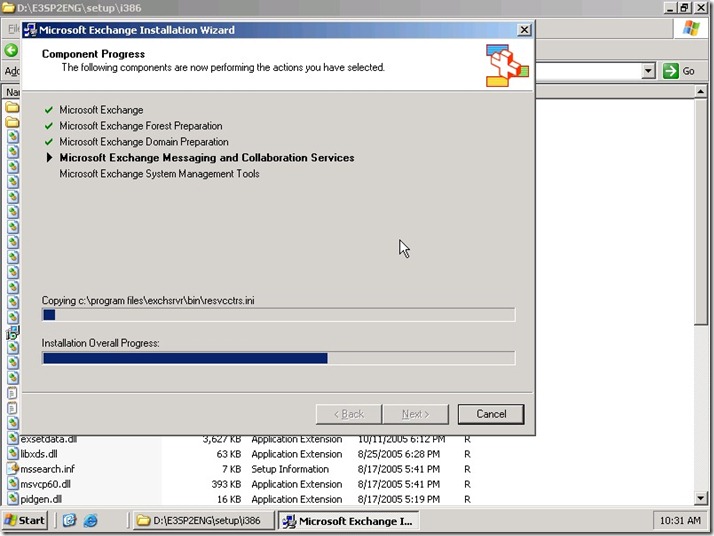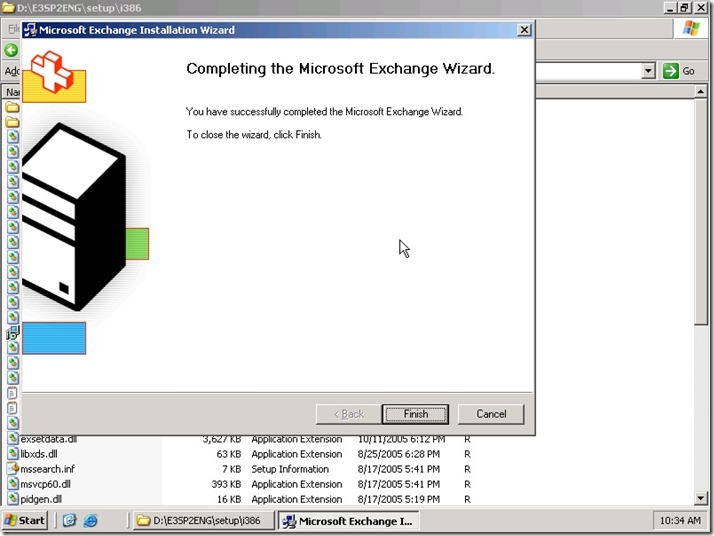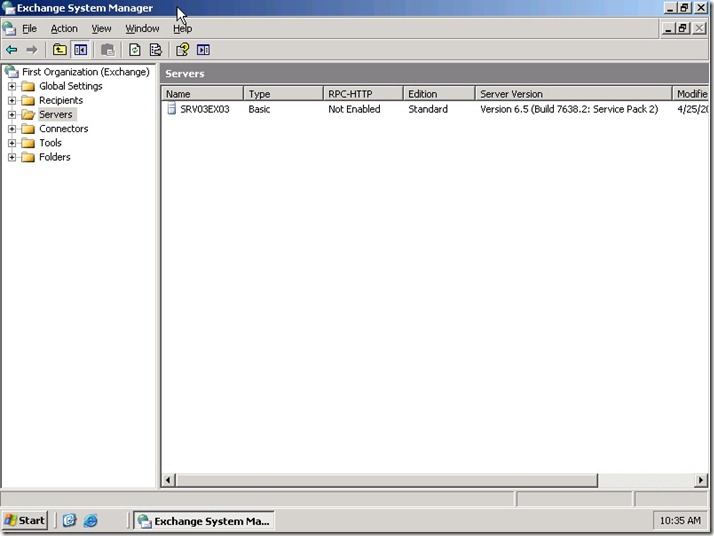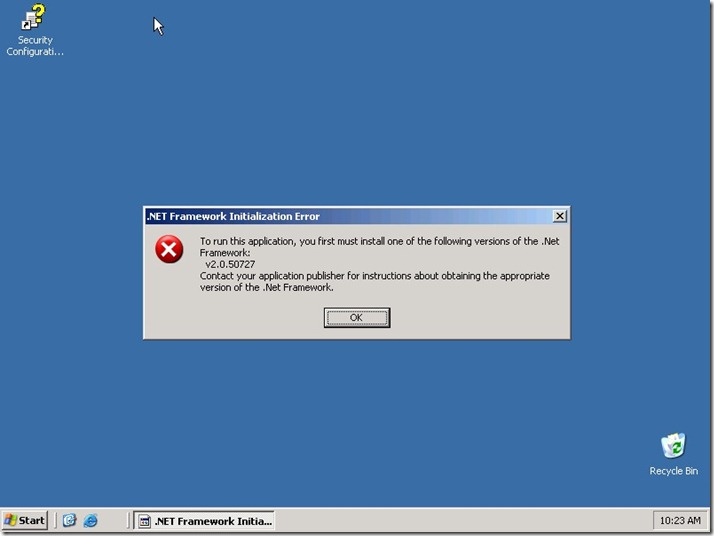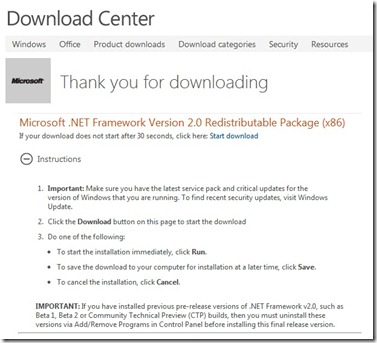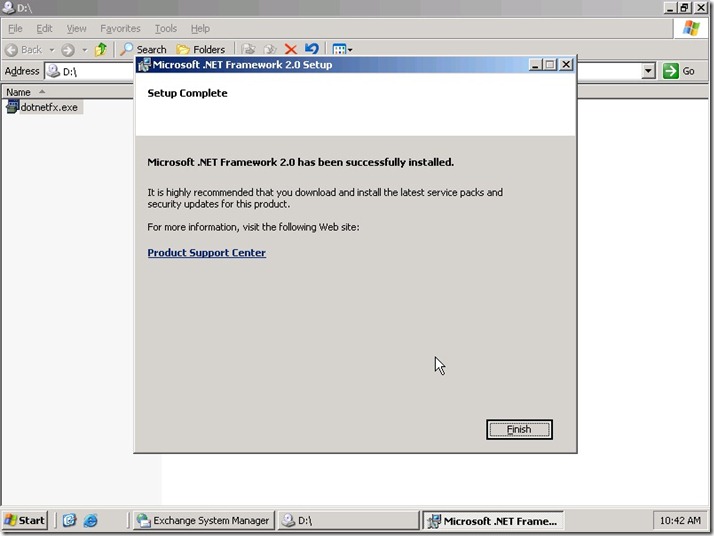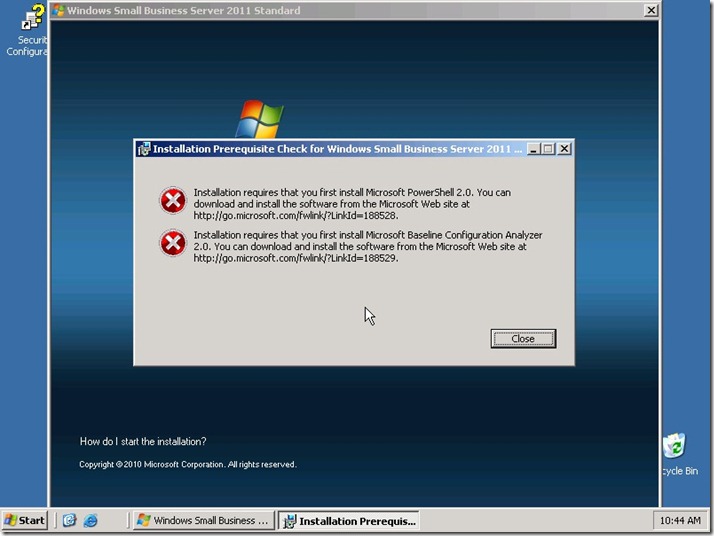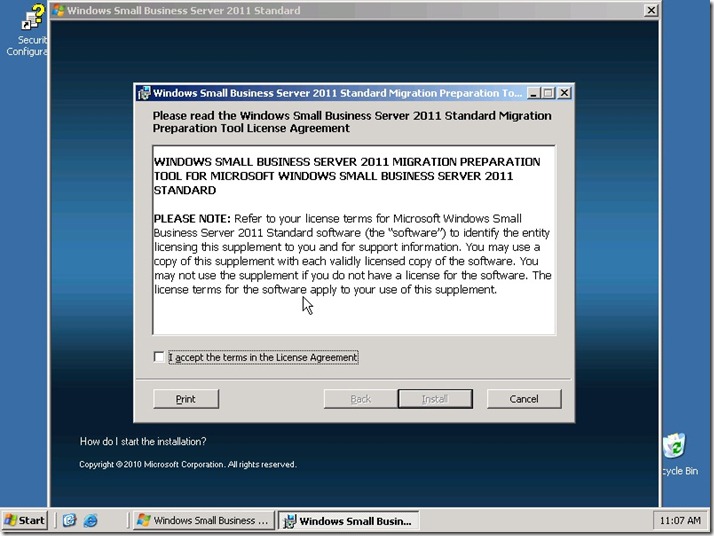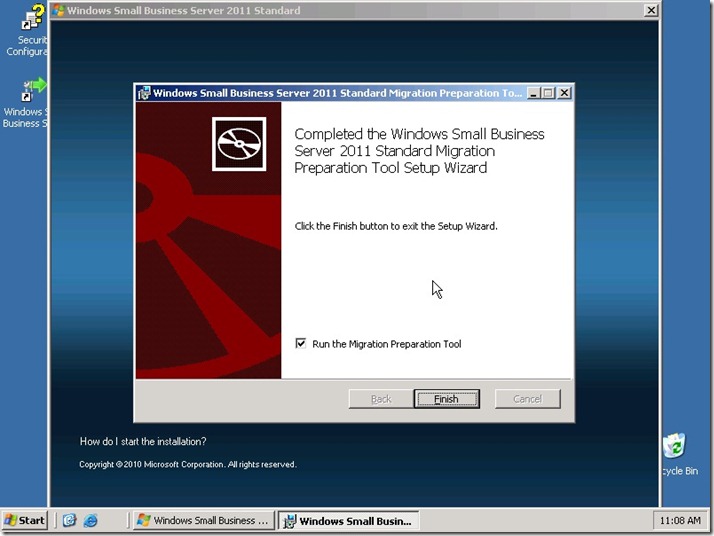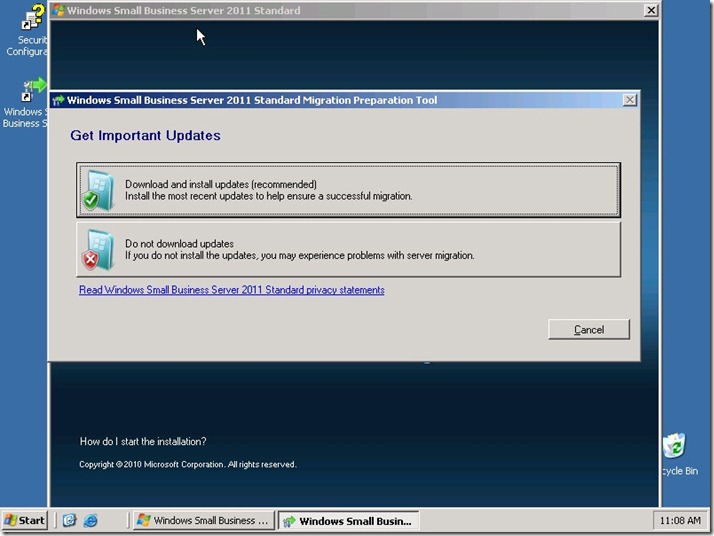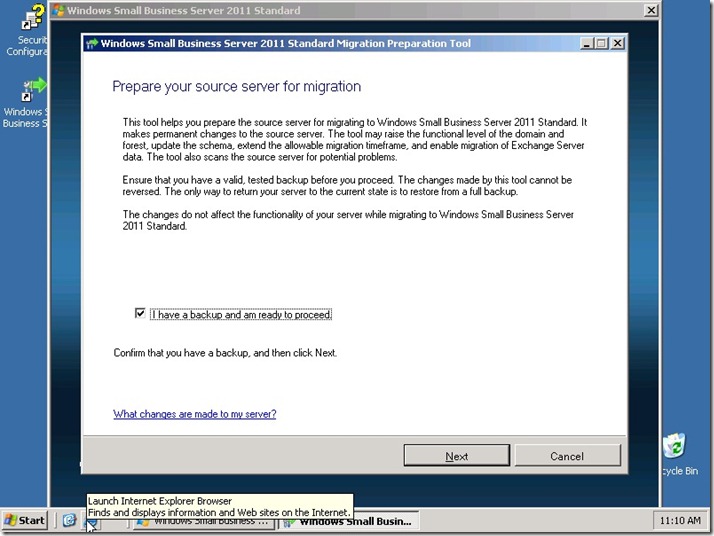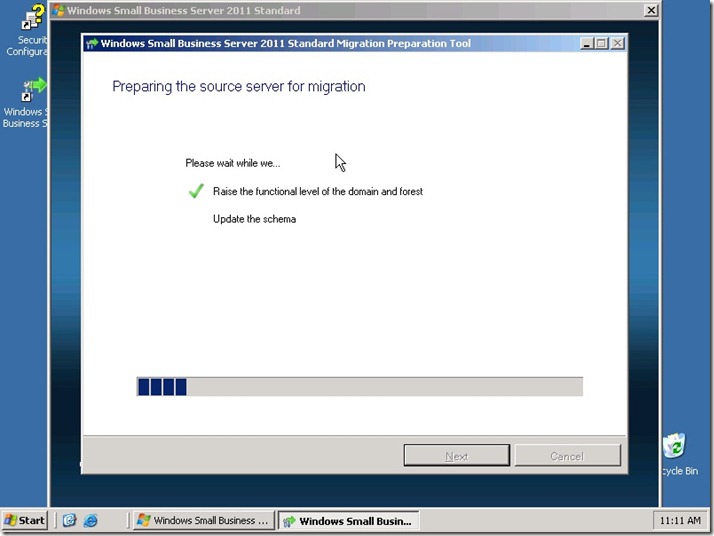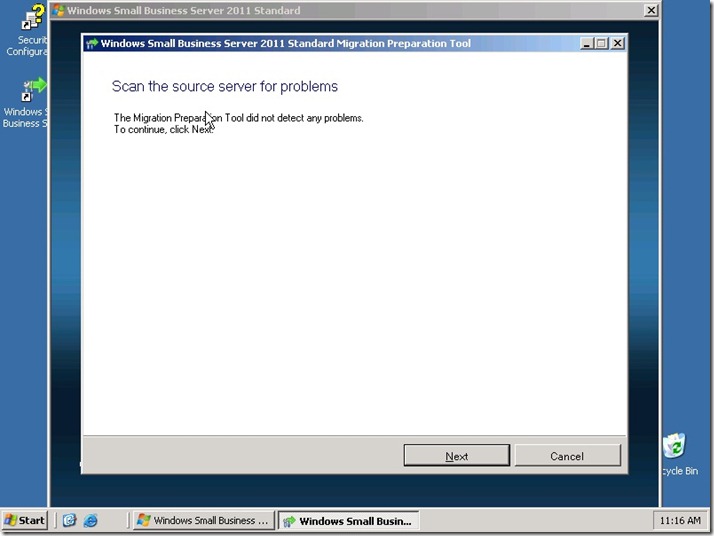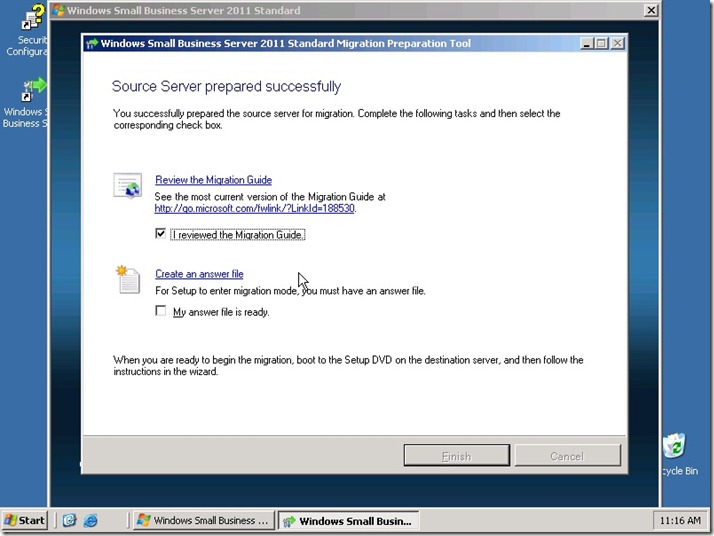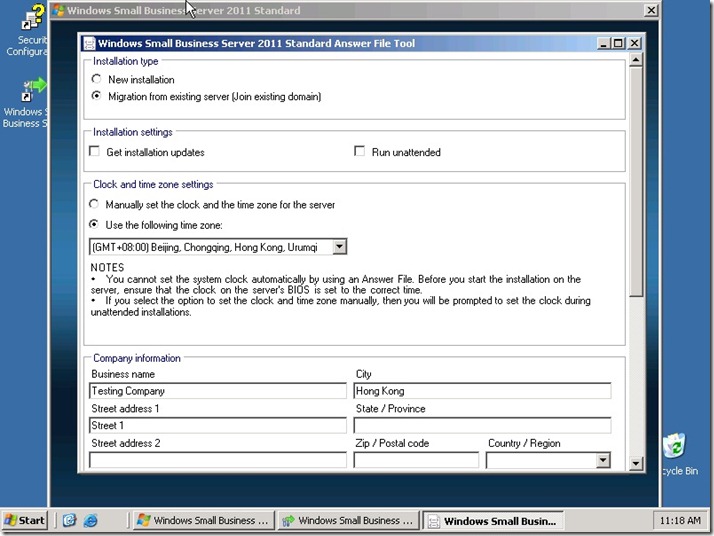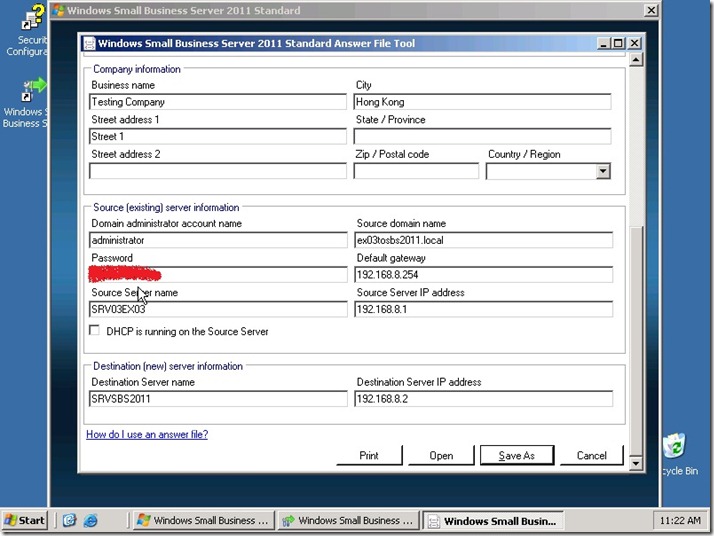Windows Server 2003 + Exchange 2003 升級到 Windows Small Business Server (SBS) 2011–Part 5 安裝Windows Small Business Server 2011前的準備步驟
到這裡我終於把客戶的環境大概模擬出來,
再來就是進行Windows Small Business Server 2011的安裝和對現有系統的提升了
前一篇Exchange 2003的設置還有一些沒做好, 我特別放到這篇才做, 因為那些是安裝SBS2011的先決條件
SBS的安裝分成兩種, 如果是全新安裝的話, 把SBS2011的光碟放到機器上直接啟動電腦時運行安裝即可
在全新安裝時需要回答更多的問題和提供資料, 如果有需要也可以問我要截圖, 我不在這裡騙稿費了 : D
但如果是進行系統升級和遷移的話就要先在原環境進行一系列的準備動作,
這也包含從SBS2003/SBS2008升級的案例, 這些步驟不能省卻! 不然不能安裝下去
這裡提醒一下, 如果是從SBS2003/2008升級的話, 只要完成了SBS2011的安裝後,
原本的SBS系統會在21天內失去功能! 所以遷移過程最好一氣呵成. 把一切的步驟掌握好才進行!
但如果原先系統是Windows Server 2003 + Exchange 2003的話系統就能保留到永遠.
-----------------------還有特別提醒升級前記得要做好備份分隔線------------------------
SBS2011裡包含Exchange 2010 (SP1) Standard, 它的要求跟普通的Exchange 2010安裝基本上沒有分別
1. Active Directory等級需要Server 2003 Native
2. Exchange 2003版本需要是SP2 , 運作模式要是2003的 Native mode
我們先來查看Exchange的運作模式, 先到Exchange System manager, 在我的”First Organization”查看內容
這裡看到模擬系統還是容許有Exchange 2000的 Mixed Mode
如果環境中已經沒有Exchange 2000, 就可以按Change Mode, 記得這動作不能回頭
確定後就會見到系統再Native Mode運作
再來回到Exchange System Manager, 在Servers這一頁, 查看Exchange系統版本
安裝SBS2011需要Exchange 2003 SP2, 我們的系統還沒有更新到SP2
所以找來Exchange 2003 SP2的安裝碟, 按update.exe
安裝的介紹, 事前先把所有的ESM, AD介面關閉
同意條款後見到安裝動作為升級, 在按Next後Exchange服務會停止運作
更新中…
直到見到完結畫面, Exchange服務會回復正常
再開啟ESM, Exchange 版本已升級為SP2了
好了, 準備好Exchange 2003設定就放入SBS2011的光碟到Exchange 2003機, 還沒看到安裝程式就先看到錯誤
安裝程式需要.NET 2.0環境才能運作
到微軟取得.NET 2.0安裝檔
安裝步驟就不用說了…直接跳到完成
再運行SBS2011光碟就能啟動了, 這時先用第一個工具檢查現系統還有甚麼還沒安裝
經檢查後發現還需要PowerShell 2.0 和Microsoft Baseline Configuration Analyzer 2.0
PowerShell下載: http://support.microsoft.com/kb/968929
Microsoft Baseline Configuration Analyzer:http://www.microsoft.com/en-us/download/details.aspx?id=16475
安裝過程都是下一步和下一步, 所以圖片省略了
接著運行SBS2011的遷移準備工具, 同意它的條款
安裝完成後記得點選”Run the Migration Preparation Tool”的小方格, Finish
它會問要不要下載更新, 我就跳過了, 因為這是剛下載回來的ISO檔
它會特別要求你確認有備份原AD和Exchange的資料, 還特地要你按方格確認已做好
因為往後的安裝會改變整個AD架構, 不論人為或機器有錯的話是毀滅性的影響!
所以…記得要做備份!
按Next就會開始擴展AD的功能等級和Schema
最後會運行一次系統測試看看有沒有升級成功
按Next後會給你看遷移指南, 看後剔選方格
再來按”Create an answer file”來建立一個問答檔來安裝SBS2011
這個Answer file可非常重要, 如果沒有它, 往後的SBS2011的安裝就不能提供遷移升級選項
我以下面方式填好空格, 你也可以依你的意願選擇
再來還有一些源DC資料, 緊記再三檢查有沒有填錯了
如果原Server也是DHCP, 會在安裝SBS2011時一併轉移服務和內容
完成後把資料儲存成一個XML檔案放好,
把它放到一個磁片(大家應該沒有磁片了吧?) 或一個空的USB儲存裝置裡
再來把它插到要安裝SBS2011的機器上, 安裝程式就會自動偵測有沒有這個檔案!
到此SBS2011的準備工作完成